Trong bài này chúng tôi sẽ giới thiệu cho các bạn
phiên bản mới nhất của Network Monitor (phiên bản 3.3), những vấn đề về
sự hỗ trợ cho Windows 7 và các tính năng Network Experts.
Giới thiệu
Nếu hay theo dõi bài đọc trên website này chắc hẳn các bạn đã từng đọc loạt bài chúng tôi giới thiệu về Network Monitor.
Mặc dù vậy, phiên bản Network Monitor giờ đây đã được nâng cấp mới
(phát hành 3.3) với rất nhiều tính năng hữu hiệu mà các bạn có lẽ chưa
biết đến. Chính vì vậy mà trong bài này chúng tôi sẽ đề cập đến những
nội dung sau:
- Các tính năng mới của Network Monitor 3.3
- Các tính năng “network experts” mới cung cấp những gì và cách sử dụng chúng như thế nào.
Với những nội dung đó, đầu tiên chúng ta hãy đi trả lời một số câu hỏi cơ bản về netmon trước.
Bản chất của Network Monitor 3.3
Đây là 5 câu hỏi cần thiết và các câu trả lời về Network Monitor:
1. Network Monitor là gì?
Theo định nghĩa chính thức của Microsoft, Network Monitor là:
“Một công cụ được sử dụng cho việc quan sát các
gói dữ liệu mạng được gửi và nhận qua kết nối mạng hoặc từ một file dữ
liệu đã được capture trước đó. Ngoài ra công cụ còn cung cấp các tùy
chọn lọc dữ liệu mạng phức tạp.”
Nói theo cách khác, Network Monitor chính là một bộ phân tích giao thức (protocol analyzer) hay “packet sniffer”.
2. Network Monitor có thể giúp gì cho bạn?
Nghe có vẻ thú vị với giới thiệu bên trên nhưng thực
sự Network Monitor có thể giúp gì cho bạn? Ở đây các bộ phân tích giao
thức Network Monitor có thể trả lời cho bạn:
- Những gì đang diễn ra trong mạng của bạn
- Thiết bị gì hoặc kiểu lưu lượng gì là nguyên nhân gây chậm
- Tại sao một ứng dụng bị thất bại
Nhìn chung, nó sẽ cung cấp cho bạn những thông tin thấu đáo về mạng của bạn không giống như các giải pháp khác!
3. Giá thành chi phí cho Network Monitor là bao nhiêu?
Không giống như nhiều bộ phân tích giao thức khác
(tốn kém đến hàng trăm hàng ngàn đôla), sản phẩm Network Monitor của
Microsoft là hoàn toàn miễn phí.
4. Bạn có thể tìm Network Monitor ở đâu?
Bạn có thể download phiên bản mới nhất (3.3) của Network Monitor từ Microsoft Download Center – Network Monitor 3.3.
5. Netmon tương thích với các hệ điều hành nào?
Một trong những tính năng mới của Network Monitor
3.3 là nó có khả năng tương thích với Windows 7. Mặc dù vậy, nó cũng có
thể tương thích với Windows Server 2003, Windows Server 2003 phiên bản
Itanium, Windows Server 2008, Windows Vista (32 và 64 bit) và Windows
XP (32 và 64 bit).
Những điểm mới nào trong Network Monitor version 3.3?
Dưới đây là những tính năng mới trong Network Monitor 3.3:
- Frame Comments – khi bạn phân tích các frame mà netmon thấy, bạn có thể đính kèm các chú thích hay bình luận và các frame đó để tham khảo và làm nhắc nhở sau này.
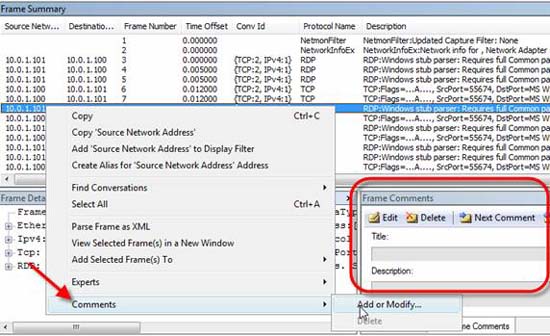
Hình 1: Việc đính kèm thêm Frame Comment
- Netmon API – Đây là một API mà các lập trình viên có thể sử dụng để bổ sung hoặc lấy thông tin ra khỏi Network Monitor.
- Autoscroll –
Cho phép bạn thấy các gói gần đây nhất trong một capture khi chúng được
gửi đến. Bạn có thể kích Autoscroll để kích hoạt tính năng này hay đóng
băng lưu lượng.
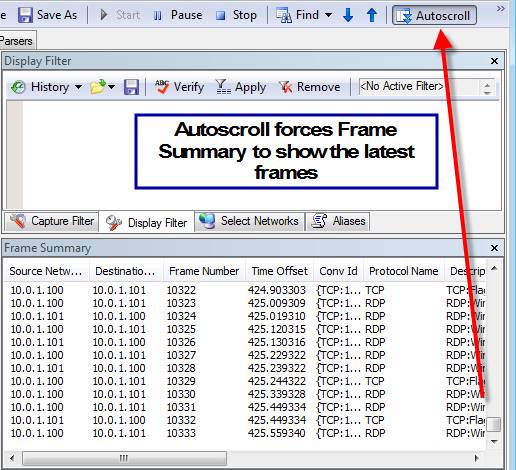
Hình 2: Quá trình làm việc của Autoscroll
- Rick-Click Add-to-Alias – Cho phép bạn bổ sung một cách nhanh chóng các alias, trước đây bạn phải vào tab alias và bổ sung thêm các alias mới bằng cách nhập vào địa chỉ IP.
- Tunnel Capture Support – Cho phép bạn capture lưu lượng trên các tunnel adapter trong Windows Vista SP2, Windows Server 2008 và Windows 7.
- WWAN Capture Support – Capture lưu lượng trên card dữ liệu băng thông rộng trên Win7.
- Experts to analyze your network captures –
Experts là một ứng dụng riêng dùng để phân tích dữ liệu mà Network
Monitor capture được. Bạn có thể cài đặt Experts và chạy chúng trực
tiếp từ UI trên file đã capture. Để tìm kiếm các experts, từ một file
được capture, kích Experts trên menu chính sau đó chọn Download Experts.
- Right-Click Go-to-Definition – Kích phải vào một trường trong cửa sổ Frame Details và chọn Go To Data Field Definition hoặc Go To Data Type Definition để thấy trường đó đã được định nghĩa trong NPL parser hay chưa.
Đối với cá nhân, tính năng mới tuyệt vời nhất đó là sự hỗ trợ Windows 7, Autoscroll và Experts.
Experts là gì và cách bạn sử dụng chúng như thế nào?
Tính năng Experts của netmon 3.3 là một tính năng
khá quan trọng. Chúng ta đã thấy tính năng này từ trước kia trong các
bộ phân tích dữ liệu hàng nghìn đôla, vì vậy thật may mắn cho chúng ta
khi có được tính năng này từ bộ phân tích gói dữ liệu miễn phí của
Microsoft. Về cơ bản, Experts thực hiện vai trò như
các quản trị viên mạng có chuyên môn sâu, những người có thể phân tích
dữ liệu và như những người phụ tá trong việc tốc hoạt dữ liệu cho bạn.
Nói theo cách khác, Experts sẽ tiết kiệm cho bạn đáng kể thời gian và mang đến cho bạn câu trả lời cho những vấn đề hóc búa.
Không có Experts trong netmon 3.3 mà bạn cần phải
download các công cụ này từ Internet (hoàn toàn miễn phí). Để sử dụng
experts, bạn phải lưu các file đã được capture, sau đó mở lại chúng.
Chú ý Experts sẽ không làm việc trên dữ liệu “sống”.
Bạn có thể download Experts về tại đây.
Khi đã thực hiện hành động capture, đóng và mở lại
file, khi đó bạn có thể truy cập vào Experts. Bạn có thể truy cập vào
experts theo hai cách:
- Kích phải vào một frame và vào menu Expert.
- Vào menu Experts từ menu sổ xuống.
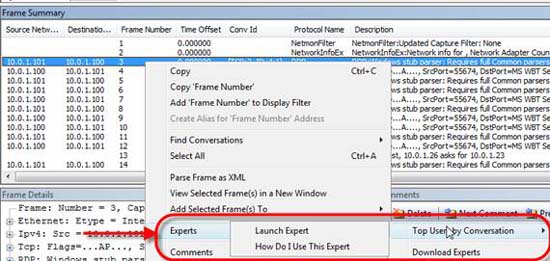
Hình 3: Cách sử dụng và kiểm tra các frame nào đó
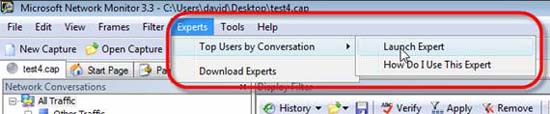 Hình 4: Truy cập vào menu sổ xuống ở phía trên
Hình 4: Truy cập vào menu sổ xuống ở phía trênExpert được hiển thị ở đây (Top Users by Conversation) là Expert mà chúng tôi đã download và cài đặt.
Cần biết rằng Experts là các chương trình nhỏ mà bạn cài đặt, cũng giống như bất kỳ ứng dụng nào khác.
Đây là các kết quả riêng của Top Users by Conversation Expert mà chúng tôi đã download và cài đặt:
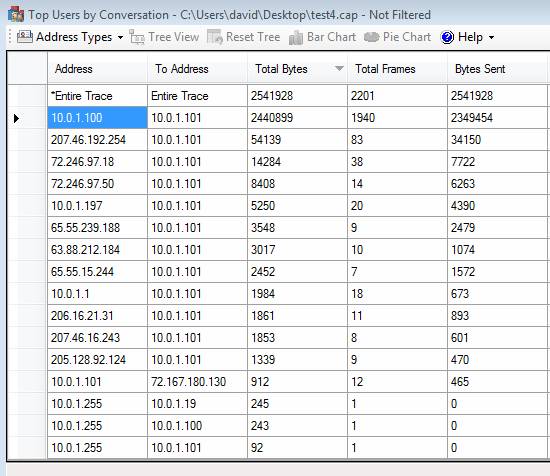 Hình 5: Các kết quả của Top Conversations by User
Hình 5: Các kết quả của Top Conversations by UserCác kết quả này có thể được phân loại bằng cách kích
vào các header. Nếu cài đặt các add-in thích hợp thì bạn có thể tạo kết
quả dưới dạng đồ thị.
Hiện tại Network Monitor Team đã công bố 2 Experts
để người dùng download và chắc chắc con số này sẽ được tăng lên. Đây là
hai Experts hiện đang được cung cấp:
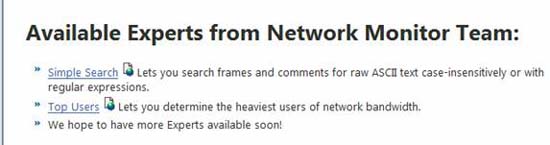 Hình 6: Available Experts from Network Monitor team
Hình 6: Available Experts from Network Monitor teamNếu bạn không thấy Expert mà bạn đang tìm kiếm, bạn có thể download SDK và ghi một expert của riêng mình!
Kết luận
Network Monitor 3.3 có rất nhiều tính năng hữu dụng chẳng hạn như sự hỗ trợ cho Windows 7 và tính năng Experts
tích hợp bên trong. Đây quả thực là một sự may mắn cho chúng ta khi
Microsoft đã tiếp tục cải thiện bộ phân tích giao thức mạng hữu hiệu
này. (Theo WindowsNetworking) | 







